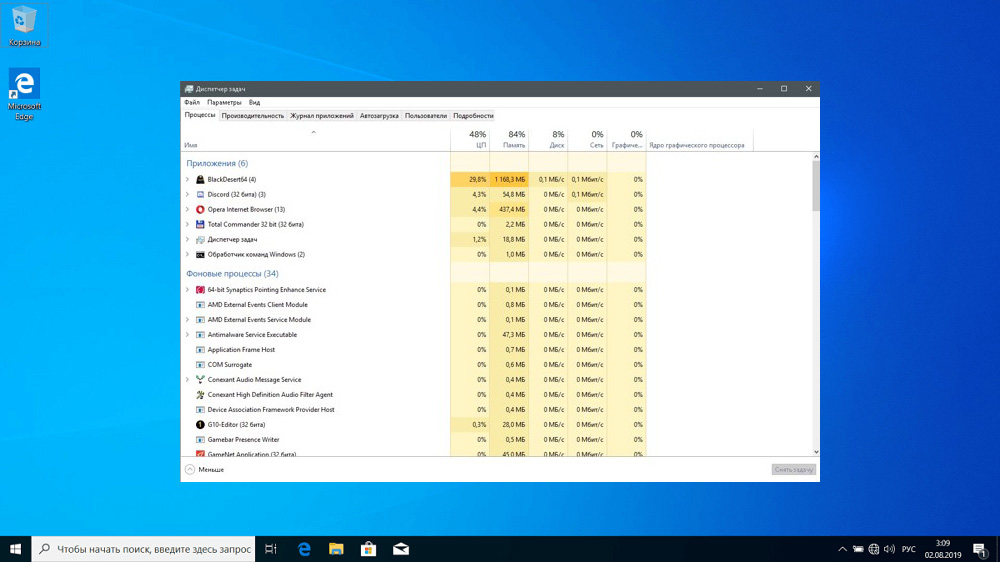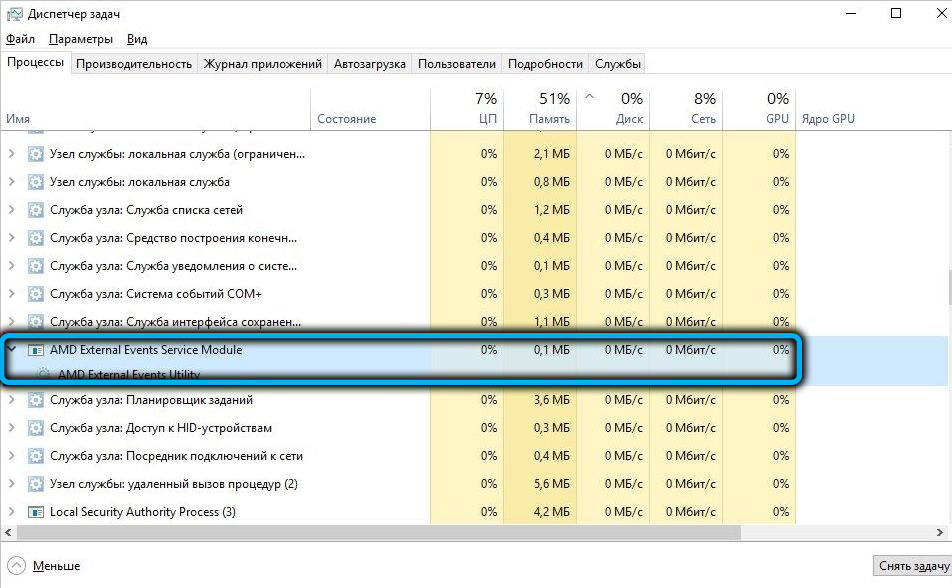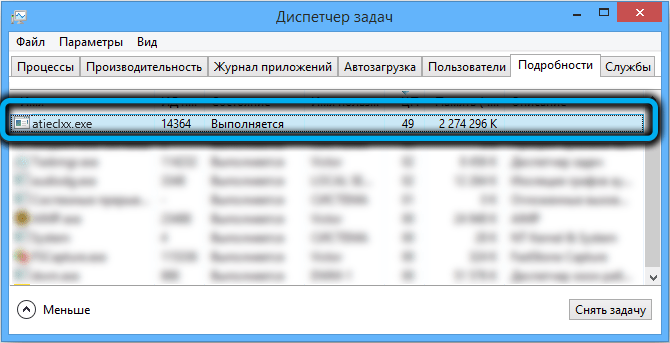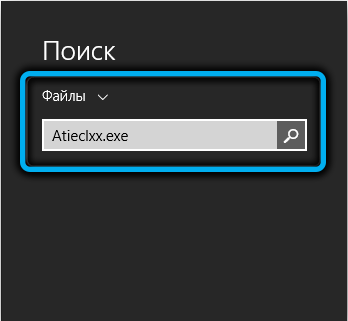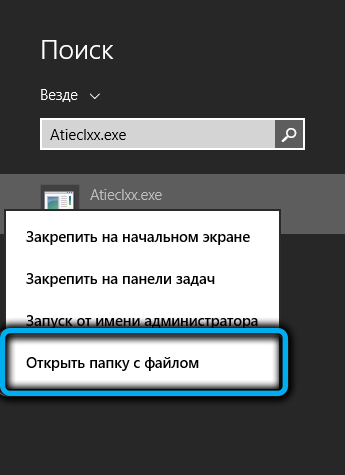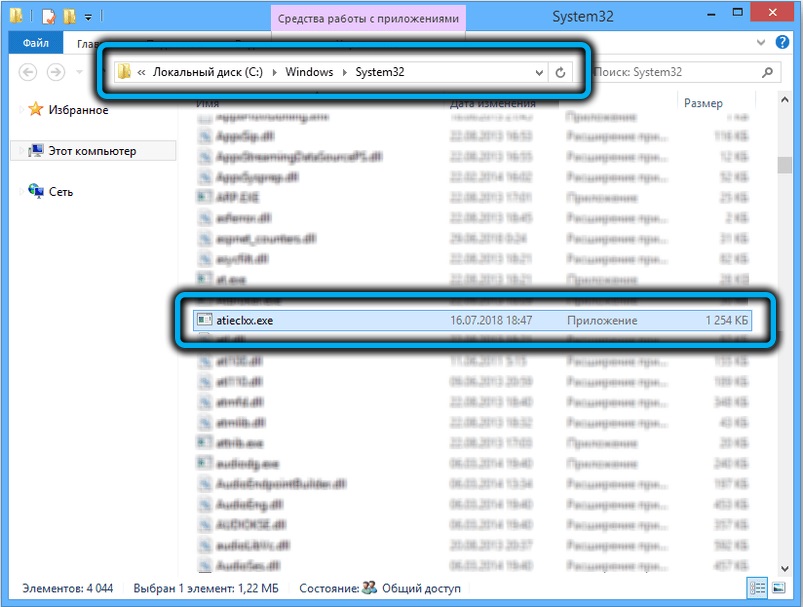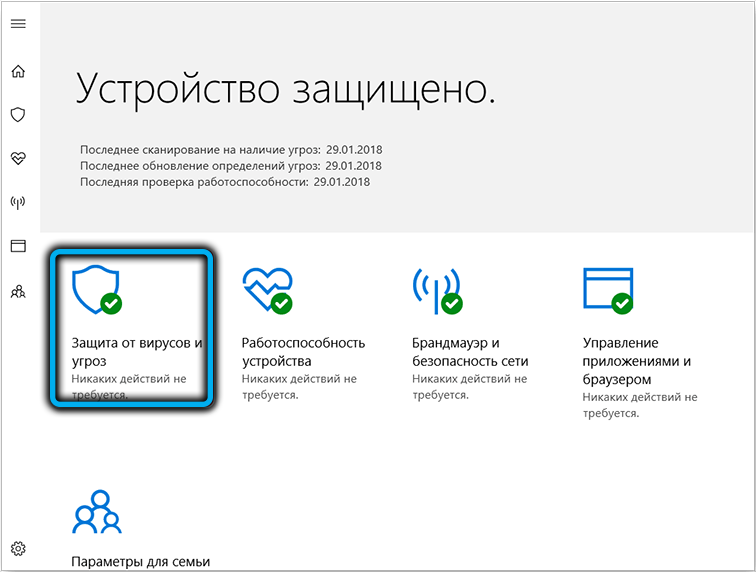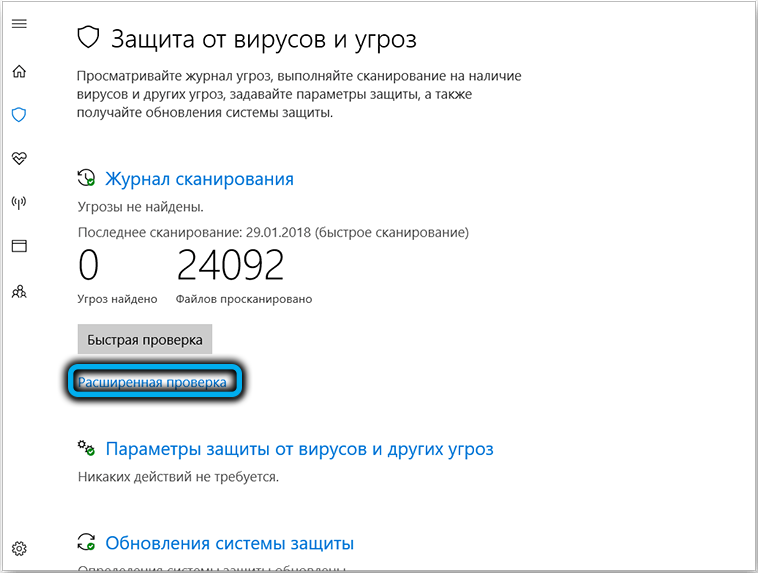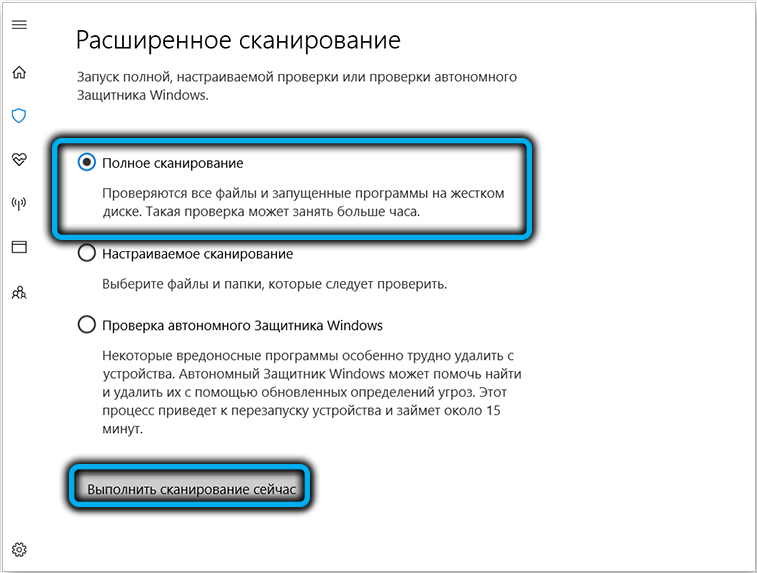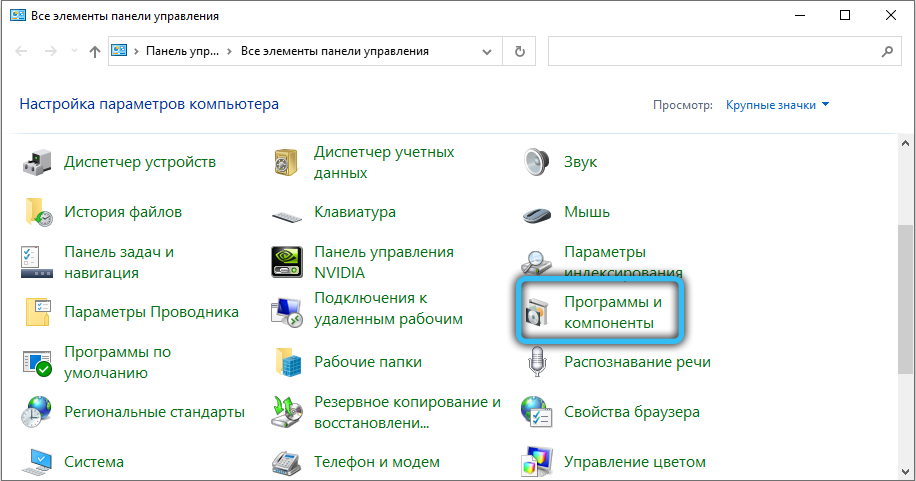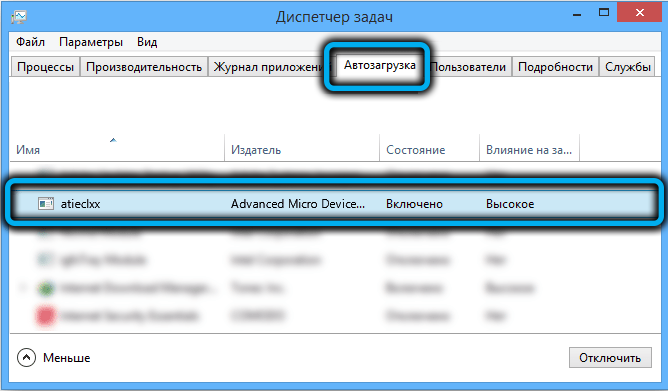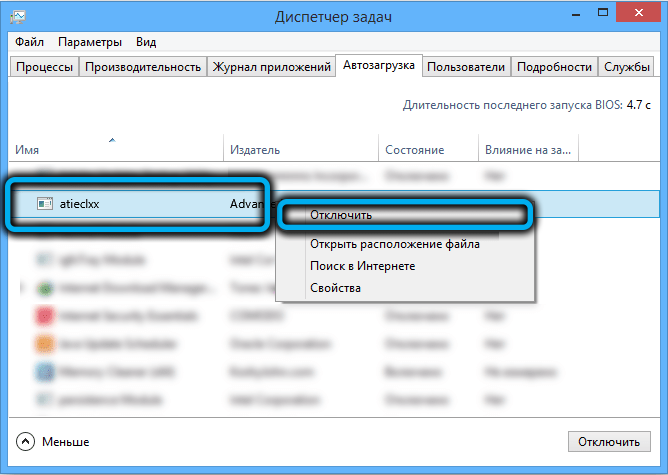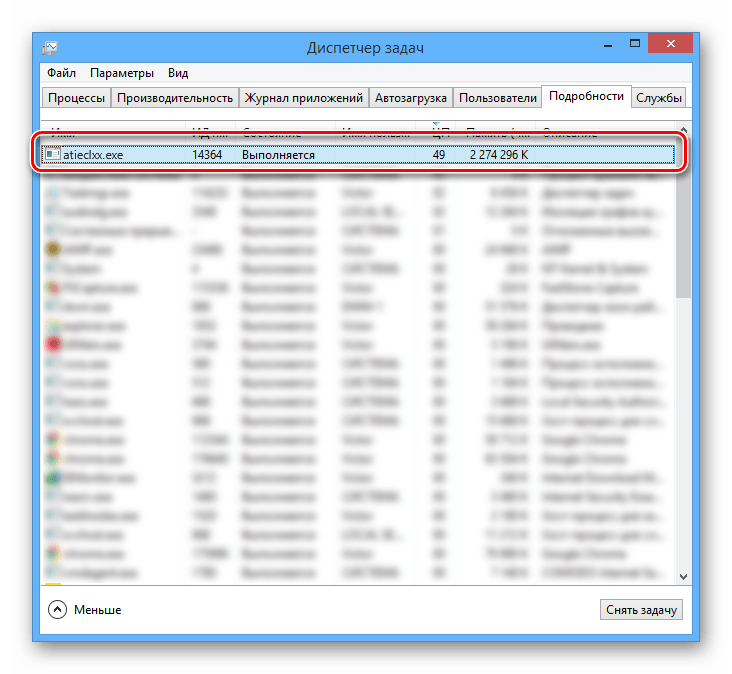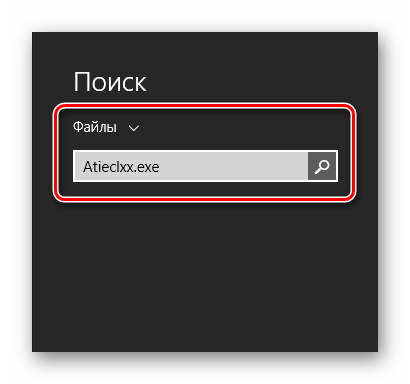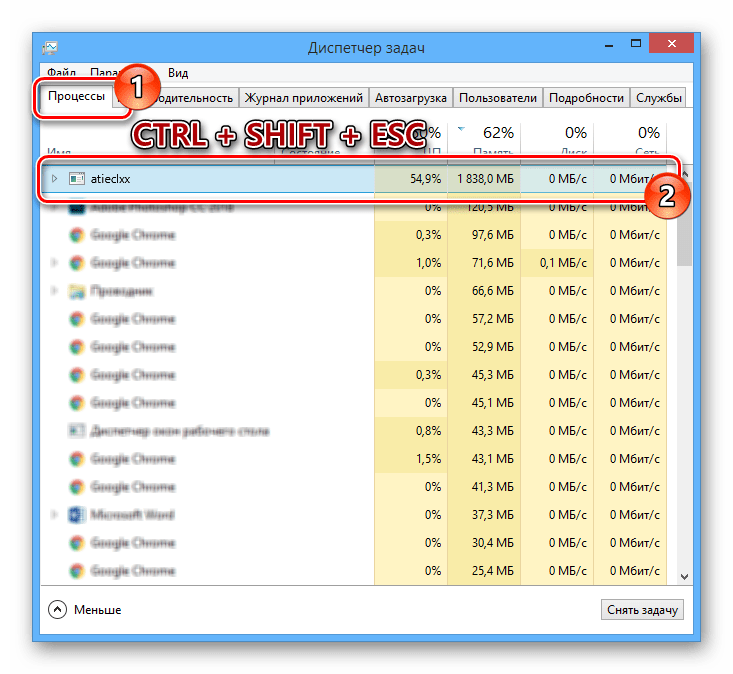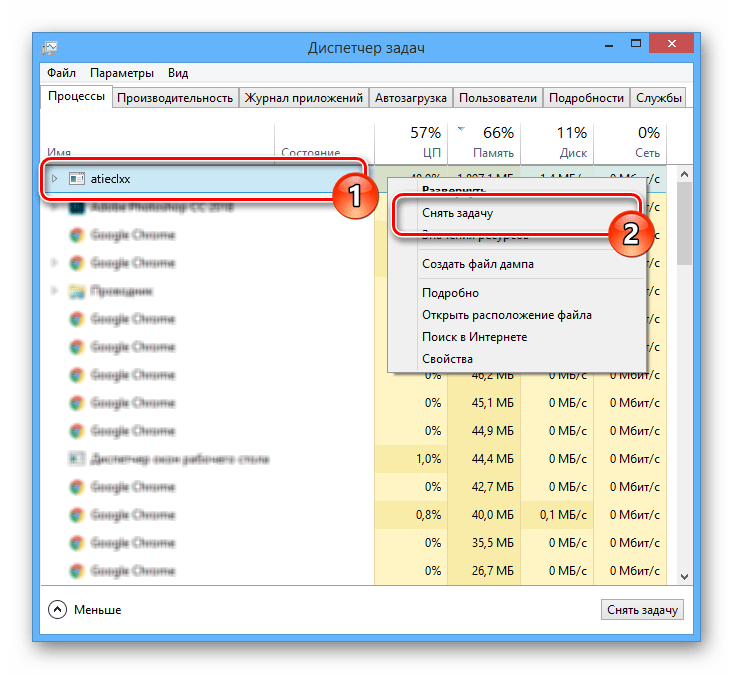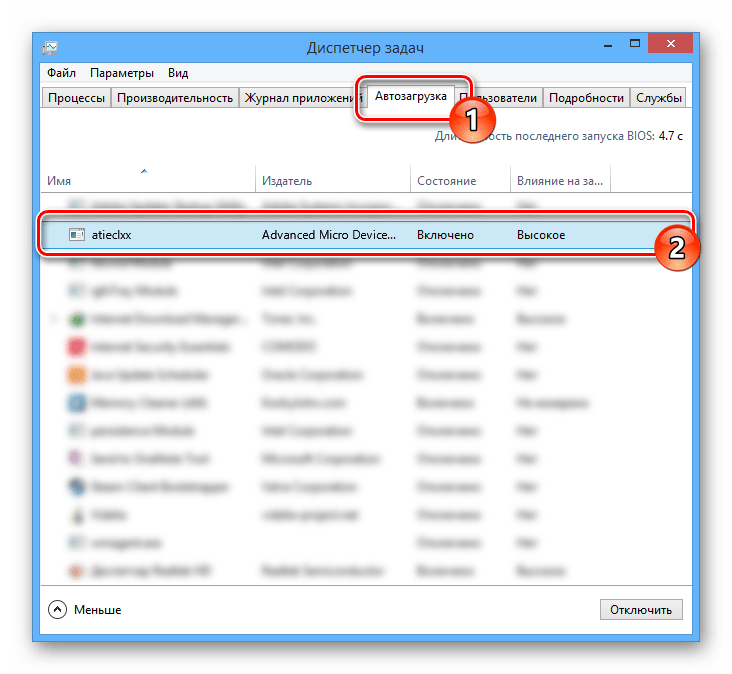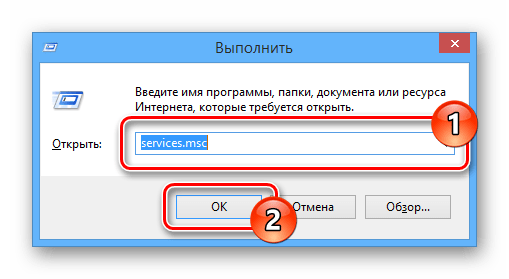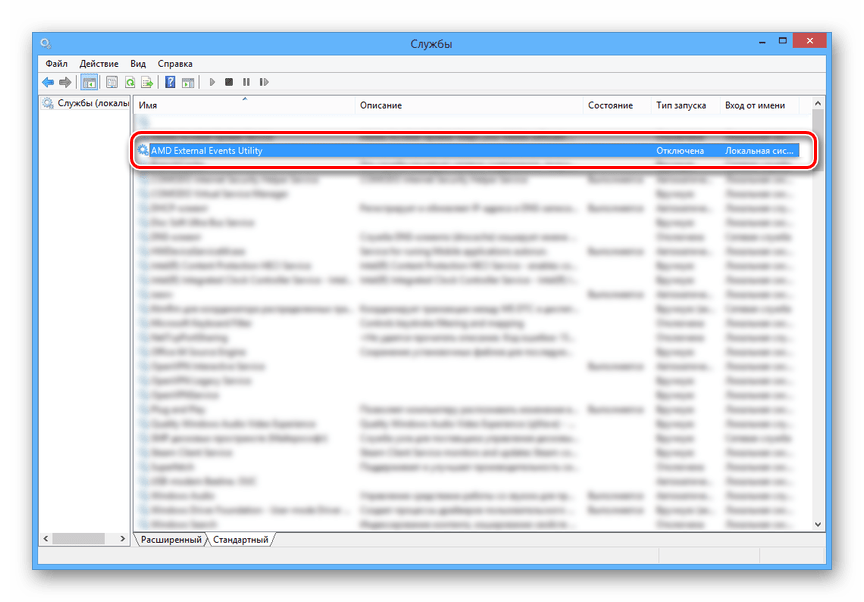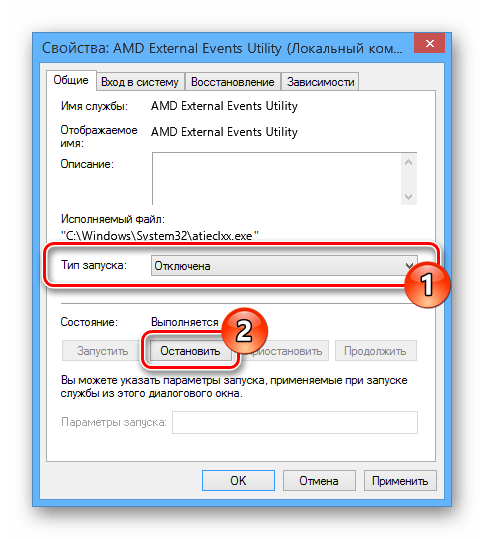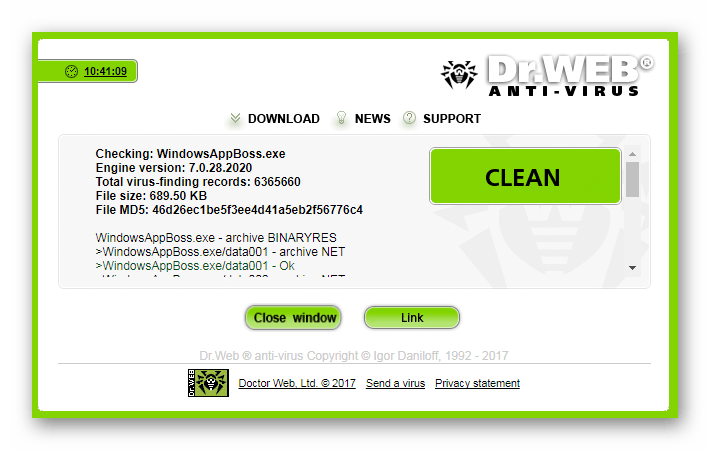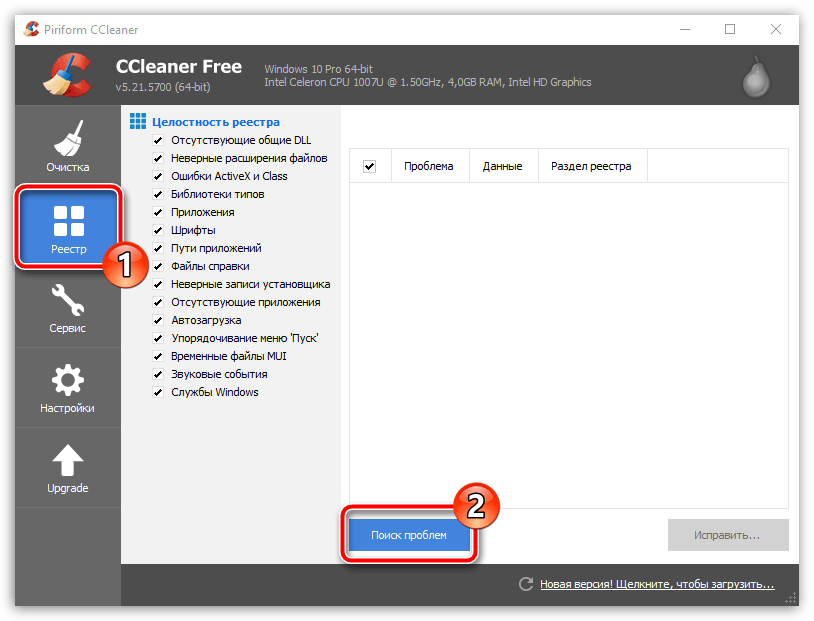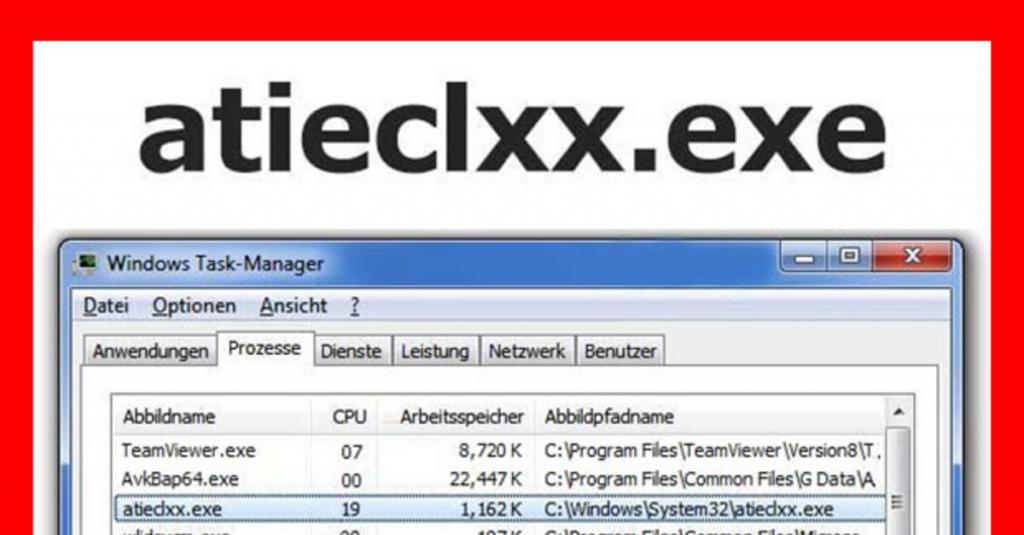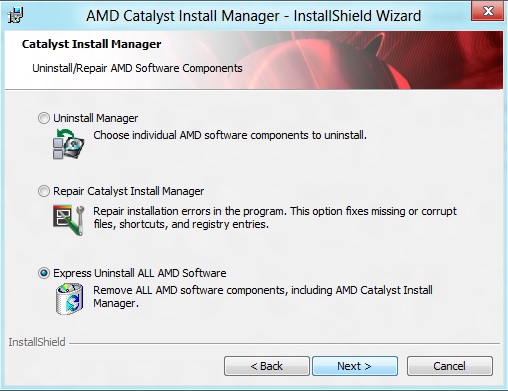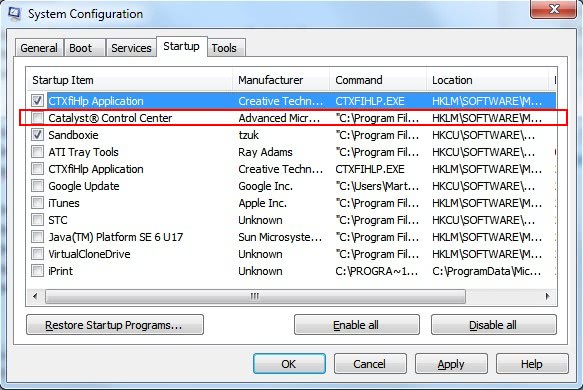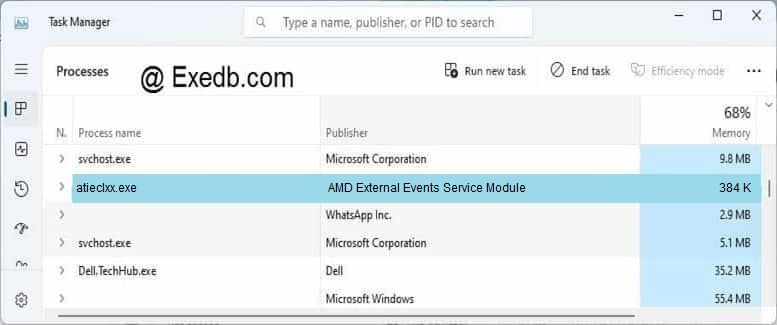Всем привет! Продолжаю рассказывать о служебных файлах Windows и ошибках, которые они способны вызывать. Это нужно не только новичкам, но и продвинутым пользователям, намеревающимся более глубоко копнуть в систему, понять, почему возникает нагрузка на ресурсы. Сегодня предлагаю рассмотреть atieclxx.exe что за процесс, как он связан с графическим адаптером AMD. Поехали!
Что это за файл?
Данный элемент входит в состав модуля atieclxx.exe AMD External Events Client Module, который устанавливается вместе с драйверами видеокарты. На него возлагается очень ответственная миссия – выводить сообщения об ошибках конфигурации и при недостатке ресурсов памяти.
Файл имеет высокий показатель доверия (более 80%), что говорит о его «неуязвимости» к различным вирусным угрозам. Но есть небольшая вероятность, что вредоносный скрипт повредил этот объект, и он будет сильно загружать процессор / оперативку. Тревожным звонком может стать попытка отключения соответствующей службы, а процесс при этом останется в рабочем состоянии. Такой расклад напрямую указывает на присутствие вируса.
Стоит отметить, что компьютеры с графическими картами компании nVidia не устанавливают указанный файл. Соответственно, если он есть в диспетчере задач, значит сомнений быть не должно – сразу же запускайте антивирусную проверку.
Процедура отключения
Чтобы «вырубить» atieclxx.exe в случае чрезмерного потребления системных ресурсов, необходимо:
- Перейти к Панели управления (все способы описаны здесь);
- Переключиться в режим просмотра «Мелкие значки» и выбрать «Администрирование»;
- В новом окне открыть «Службы».
Быстрее попасть в указанное место можно, нажав сочетание Win + R и введя команду services.msc
- Перед Вами отобразится большой перечень служебных элементов. Среди этой массы находим AMD External Events Client Module (название может немного отличаться, но указание на производителя в нем точно должно быть);
- Двойным щелчком левой кнопки мышки на объекте мы открываем его свойства. Если используете англоязычную версию Windows, то увидите нечто подобное:
- Следует установить значение «Disabled» и нажать «ОК». Если интерфейс на русском языке, то ставим «Отключено».
Очистка автозапуска
Отключение службы мы произвели, теперь следует убрать модуль графического адаптера из автоматической загрузки. В Виндовс 7 для этого нужно ввести в консоли выполнения (вызов – Win + R ) команду:
msconfig
На вкладке Startup (Автозагрузка) находим ненужный объект и снимаем галочку напротив него. Зачастую, он называется Catalyst Control Center (или ATI CCC). А вот в «десятке» указанные манипуляции выполняются напрямую в диспетчере задач. После процедуры обязательно перезапускаем ПК.
Когда снова включите компьютер, процесс atieclxx.exe не должен больше Вас беспокоить. Но если это происходит, значит имеем дело с вирусом. Придется еще немного потрудиться.
Удаление вируса
- В первую очередь, очищаем все временные файлы, хранящиеся в папке Temp. О том, как это делается – читайте здесь.
- Вспомните, когда именно появилась проблема (день, время). Удалите все приложения, которые вы установили за этот период. В идеале, выполнить восстановление системы.
- Скачайте один из антишпионских инструментов и программу CCleaner;
- Запустите сканирование на предмет вирусов, после этого почистите реестр клинером:
- Зайдите в настройки Вашего браузера и сделайте сброс к настройкам по умолчанию. Вот пример для Chrome:
После перезагрузки ноутбука ошибка будет устранена. На крайний случай используйте утилиту DrWeb Cure It, а после неё (если ничего не обнаружит) – Junkware Removal Tool. Такой набор инструментов точно «добьет заразу», скрывающуюся за процессом atieclxx.exe.
С уважением, Виктор!
Вам помогло? Поделитесь с друзьями — помогите и нам!
Основные причины ошибок исполняемого файла EXE связаны с отсутствием или повреждением файла atieclxx.exe или, в некоторых случаях, заражением вредоносным ПО. Как правило, эти ошибки наблюдаются во время запуска AMD Radeon HD 5870 Graphics Driver. Большую часть проблем, связанных с данными файлами, можно решить посредством скачивания и установки последней версии файла EXE. Мы также рекомендуем выполнить сканирование реестра, чтобы очистить все недействительные ссылки на atieclxx.exe, которые могут являться причиной ошибки.
Windows Executable File форматы классифицируют в качестве Исполнимые файлы, и они имеют расширение EXE. Вы можете скачать новую копию файла atieclxx.exe для %%os%% (и ряда операционных систем Windows) в таблице ниже. Для скачивания доступны не все версии atieclxx.exe, однако вы можете запросить необходимых файл, нажав на кнопку Request (Запрос) ниже. В нашей обширной базе представлены не все версии файлов; в этом случае вам следует обратиться к Dell Inc..
Размещение вновь загруженного файла atieclxx.exe в правильном каталоге (в месте расположения исходного файла), скорее всего, решит проблему, однако, чтобы однозначно в этом убедиться, следует выполнить проверку. Вы можете проверить результат, запустив приложение AMD Radeon HD 5870 Graphics Driver и проверить, появляется ли проблема.
| atieclxx.exe Описание файла | |
|---|---|
| Расширение: | EXE |
| Тип приложения: | Drivers |
| Новейшие программы: | AMD Radeon HD 5870 Graphics Driver |
| Версия программного обеспечения: | Dec. 13, 2013 |
| Компания: | Dell Inc. |
| Имя: | atieclxx.exe |
| Байт: | 461824 |
| SHA-1: | f29a5af7a6e239d35fba61eaaa3a87ec7a194936 |
| MD5: | ca5ce31f2a7a284babbd6e43f2fb6a60 |
| CRC32: | bdbec91a |
Продукт Solvusoft
Загрузка
WinThruster 2022 — Сканировать ваш компьютер на наличие ошибок реестра в atieclxx.exe
Windows
11/10/8/7/Vista/XP
Установить необязательные продукты — WinThruster (Solvusoft) | Лицензия | Политика защиты личных сведений | Условия | Удаление
EXE
atieclxx.exe
Идентификатор статьи: 250459
Atieclxx.exe
| Имя | Идентификатор файла (контрольная сумма MD5) | Размер файла | Загрузить | |||||||||||||||
|---|---|---|---|---|---|---|---|---|---|---|---|---|---|---|---|---|---|---|
| + atieclxx.exe | ca5ce31f2a7a284babbd6e43f2fb6a60 | 451.00 KB | ||||||||||||||||
|
||||||||||||||||||
| + atieclxx.exe | 89a79e165d6bb2e9848882b2c03ab2f5 | 372.00 KB | ||||||||||||||||
|
||||||||||||||||||
| + atieclxx.exe | ca5ce31f2a7a284babbd6e43f2fb6a60 | 451.00 KB | ||||||||||||||||
|
||||||||||||||||||
| + atieclxx.exe | 89a79e165d6bb2e9848882b2c03ab2f5 | 372.00 KB | ||||||||||||||||
|
||||||||||||||||||
| + atieclxx.exe | b630c333a17689e0d004fec611b78563 | 511.06 KB | ||||||||||||||||
|
||||||||||||||||||
| + atieclxx.exe | b630c333a17689e0d004fec611b78563 | 511.06 KB | ||||||||||||||||
|
||||||||||||||||||
| + atieclxx.exe | 2f980130e7d52cf8221550052836b3c4 | 451.50 KB | ||||||||||||||||
|
||||||||||||||||||
| + atieclxx.exe | 4efc5f29ca5cf912c09bd5586468a945 | 469.00 KB | ||||||||||||||||
|
||||||||||||||||||
| + atieclxx.exe | c6a9a366aea3393611e196dcc03b3419 | 384.00 KB | ||||||||||||||||
|
||||||||||||||||||
| + atieclxx.exe | 4efc5f29ca5cf912c09bd5586468a945 | 469.00 KB | ||||||||||||||||
|
||||||||||||||||||
| + atieclxx.exe | c6a9a366aea3393611e196dcc03b3419 | 384.00 KB | ||||||||||||||||
|
||||||||||||||||||
| + atieclxx.exe | 4efc5f29ca5cf912c09bd5586468a945 | 469.00 KB | ||||||||||||||||
|
||||||||||||||||||
| + atieclxx.exe | c6a9a366aea3393611e196dcc03b3419 | 384.00 KB | ||||||||||||||||
|
||||||||||||||||||
| + atieclxx.exe | 4efc5f29ca5cf912c09bd5586468a945 | 469.00 KB | ||||||||||||||||
|
||||||||||||||||||
| + atieclxx.exe | c6a9a366aea3393611e196dcc03b3419 | 384.00 KB | ||||||||||||||||
|
||||||||||||||||||
| + atieclxx.exe | af44756a0bf8559cb331ba9438edaf79 | 364.00 KB | ||||||||||||||||
|
||||||||||||||||||
| + atieclxx.exe | 76167895357bb97b23d04162ab9f21d1 | 439.50 KB | ||||||||||||||||
|
||||||||||||||||||
| + atieclxx.exe | 8da76d9fafc387da27f3ff125a76d8fe | 368.00 KB | ||||||||||||||||
|
||||||||||||||||||
| + atieclxx.exe | b32f71e7c88a65d75962deefdd311fbf | 448.00 KB | ||||||||||||||||
|
||||||||||||||||||
| + atieclxx.exe | a773af7c31fe4c05d83f5a15905e76ac | 429.00 KB | ||||||||||||||||
|
||||||||||||||||||
| + atieclxx.exe | 5e8505584e4b114ea77ff6fa0980e4de | 352.00 KB | ||||||||||||||||
|
||||||||||||||||||
| + atieclxx.exe | d47e74d7e30a07a6dc18df12df420727 | 759.40 KB | ||||||||||||||||
|
||||||||||||||||||
| + atieclxx.exe | d47e74d7e30a07a6dc18df12df420727 | 759.40 KB | ||||||||||||||||
|
Распространенные сообщения об ошибках в Atieclxx.exe
atieclxx.exe Проблемы, связанные с AMD Radeon HD 5870 Graphics Driver:
- «Ошибка приложения Atieclxx.exe.»
- «Недопустимый файл Atieclxx.exe. «
- «Возникла ошибка в приложении Atieclxx.exe. Приложение будет закрыто. Приносим извинения за неудобства.»
- «Файл atieclxx.exe не найден.»
- «Atieclxx.exe не может быть найден. «
- «Проблема при запуске приложения: atieclxx.exe. «
- «Atieclxx.exe не выполняется. «
- «Atieclxx.exe выйти. «
- «Ошибка в пути к программному обеспечению: atieclxx.exe. «
Ошибки Atieclxx.exe EXE возникают во время установки AMD Radeon HD 5870 Graphics Driver, при запуске приложений, связанных с Atieclxx.exe (AMD Radeon HD 5870 Graphics Driver), во время запуска или завершения работы или во время установки ОС Windows. При появлении ошибки atieclxx.exe запишите вхождения для устранения неполадок AMD Radeon HD 5870 Graphics Driver и чтобы HelpDell Inc. найти причину.
Причины проблем Atieclxx.exe
Большинство проблем atieclxx.exe связаны с отсутствующим или поврежденным atieclxx.exe, вирусной инфекцией или недействительными записями реестра Windows, связанными с AMD Radeon HD 5870 Graphics Driver.
В первую очередь, проблемы atieclxx.exe создаются:
- Недопустимая или поврежденная запись Atieclxx.exe.
- Загрязненный вирусом и поврежденный atieclxx.exe.
- Вредоносное удаление (или ошибка) atieclxx.exe другим приложением (не AMD Radeon HD 5870 Graphics Driver).
- Другая программа, конфликтующая с atieclxx.exe или другой общей ссылкой AMD Radeon HD 5870 Graphics Driver.
- Поврежденная загрузка или неполная установка программного обеспечения AMD Radeon HD 5870 Graphics Driver.
Операционная система Windows имеет инструмент, позволяющий пользователям отслеживать, какие программы и службы работают и сколько потребляют ресурсов компьютера. Когда ПК работает нормально, потребность в этом отсутствует, но как только он начинает тормозить, мы запускаем «Диспетчер задач», чтобы выяснить, кто ответственен за замедление работы компьютера.
Сегодня речь пойдёт о процессе atieclxx.exe – значительная часть пользователей о нём практически ничего не знает. Хотя бы потому, что он грузит систему редко, да и присутствует в системе далеко не всегда.
За что отвечает процесс atieclxx.exe
Владельцы ПК с графической подсистемой от Nvidia вряд ли увидят процесс с этим наименованием в Диспетчере задач – он является частью пакета драйверов видеокарт AMD Radeon, являясь исполняемым модулем службы External Events Client Module.
Она активизируется в тех случаях, когда мощностей видеокарты (видеопамяти и графического процессора) становится недостаточно для просчёта сцен, перекладывая часть нагрузки на обычную оперативную память. Задача процесса atieclxx.exe – сообщать о таких случаях (сообщение обычно появляется в системном трее), а также о любых изменениях в параметрах работы видеокарты.
Так что если вы увидите atieclxx.exe в Диспетчере задач Windows 10/8/7, знайте, что этот процесс присутствует в автозагрузке, куда устанавливается при инсталляции драйверов видеокарты AMD. Разумеется, он не является системным процессом Windows, и его в отсутствие в системе не является критичным.
Почему atieclxx.exe грузит компьютер
Сам исполняемый модуль вряд ли может грузить систему, поскольку его задача – просто информировать пользователя о неких событиях, связанных с работой видеокарты ATI Radeon, но если дело в нехватке видеопамяти, то работа компьютера действительно может замедлиться.
С другой стороны, рейтинг надёжности файла atieclxx.exe отнюдь не идеален, порядка 80%. Это означает, что с вероятностью 20% файл может быть заражён вирусом, и если отключение службы приведёт к нормализации работы ПК, нужно срочно проверять компьютер на наличие зловредного ПО.
С другой стороны, деятельность вирусов может сказываться и косвенно, даже если зараженной будет совсем другая служба или программа. Другими словами, увеличение нагрузки на системные ресурсы из-за вирусов может привести к тому, что сработает External Events Client Module, пытаясь снизить расход видеопамяти, а это автоматически приведёт и к активизации службы atieclxx.exe.
В любом случае если в Диспетчере задач присутствует этот модуль, демонстрирующий подозрительную активность, имеет смысл выполнить проверку ПК на наличие вирусов.
Способы антивирусной проверки файла atieclxx.exe
Для начала можно выполнить поиск atieclxx.exe на компьютере. При установке драйверов видеокарты AMD этот файл записывается в системный каталог WindowsSystem32.
Чтобы убедиться, что это так, выполняем его поиск: жмём кнопку «Пуск» и в окне поиска набираем atieclxx.exe. Когда появится результат поиска, кликаем по нему ПКМ и выбираем пункт меню «Расположение файла». Если это не указанный каталог, можно однозначно утверждать, что это вирус, при этом удаление файла будет недостаточно, нужно будет осуществлять комплексную проверку ПК.
Если местоположение файла правильное, проверяем издателя файла, выбрав в контекстном меню пункт «Свойства».
В случае, когда и этот шаг не развеял ваши сомнения относительно безопасности atieclxx.exe, нужно выполнить проверку компьютера на наличие вредоносных программ. Сделать это можно разными способами: с помощью встроенной антивирусной программы (Защитника Windows), посредством использования утилиты Microsoft Safety Scanner или антивирусным ПО от стороннего разработчика.
Поскольку универсальной инструкции для антивирусных программ не существует, остановимся на рассмотрении первых двух способов.
Чтобы воспользоваться сканером безопасности Safety Scanner, необходимо загрузить эту программу с официального сайта Microsoft, причём её последнюю версию, содержащую самые свежие базы вирусов. Размер exe модуля небольшой, порядка 120-130 МБ, в зависимости от версии, в установке утилита не нуждается.
Нужно заметить, что сканер в состоянии не только обнаруживать угрозы, но и удалять их, но только в режиме сканирования диска. Как фоновое средство обнаружения вирусов утилита не годится.
Если нет желания скачивать Microsoft Safety Scanner, можно воспользоваться встроенным в Windows антивирусом – Защитником. В принципе он тоже умеет с высокой эффективностью обнаруживать угрозы и устранять их, для запуска процедуры проверки не требуется наличия большого опыта.
Приводим пошаговую инструкцию:
- чтобы запустить Windows Defender в «десятке», набираем слово «Защитник» в поисковой консоли, вызываемой кликом по значку лупы. Правда, в более поздних релизах Windows 10 официальное название «Защитника» было изменено на «Центр управления безопасностью»;
- в других версиях Виндовс поисковая панель доступна через кнопку «Пуск»;
- на главном экране «Защитника» кликаем по вкладке с изображением щита или по такой же иконке, расположенной на левой панели меню;
- в окне «Защита от вирусов» кликаем по ссылке «Расширенная проверка»;
- в новом окне ставим селектор напротив параметра «Полное сканирование» и жмём кнопку «Выполнить»;
- приготовьтесь к тому, что процедура проверки системы на наличие вирусных угроз может длиться достаточно долго, вплоть до нескольких часов, но время сканирования сильно зависит от ёмкости дисков, степени их заполнения, уровня дефрагментации файловой системы и прочих характеристик. Когда сканер отработает, утилита сообщит об этом.
Результат работы Защитника – перечень файлов, которые будут определены как заражённые. Вам останется удалить их прямо в Защитнике, нажав соответствующие кнопки.
Насколько безопасно отключить или удалить службу atieclxx.exe
Как мы уже знаем, файл atieclxx.exe, отвечающий за запуск одноимённого процесса, идентифицирующегося в Диспетчере задач, расположен в системном каталоге WindowsSystem32. Если, выполнив поиск файла, вы обнаружите, что его местоположение – другая папка, это свидетельствует о подмене и необходимости запуска антивирусной проверки компьютера.
В противном случае надобности в физическом удалении файла нет, если вы хотите отключить процесс, временно или навсегда. Если у вас такое желание, несмотря ни на что, имеется, то воспользуйтесь вкладкой «Программы и компоненты» Панели управления. Удалять exe-файлы вручную, да ещё из комплекта видеодрайвера – не лучшая идея.
И всё же рекомендуем удержаться от удаления выполнимого файла: если появилось желание поэкспериментировать, можно для начала отключить процесс. Но помните, что основная задача компонента External Events Utility, частью которого является atieclxx.exe – снижение нагрузки на компьютер в критических случаях, а вовсе не увеличение таковой.
Приостановить выполнение любого процесса можно через «Диспетчер задач», но для этого вы должны иметь права администратора. Пошаговый алгоритм:
Следующий шаг – убедиться, что процесс отсутствует в автозагрузке, иначе при следующем включении компьютера он снова появится в Диспетчере задач. Для этого нужно перейти во вкладку «Автозагрузка», и если atieclxx.exe там присутствует, кликнуть по нему ПКМ и выбрать пункт всплывающего контекстного меню «Отключить».
Но и это не всё. Дело в том, что процесс atieclxx.exe является составной частью службы AMD External Events Utility, которая после рестарта системы может инициировать загрузку всех своих компонентов, включая рассматриваемый нами процесс. Так что службу тоже желательно отключить. Делается это следующим образом:
После перезагрузки компьютера проверяем стабильность его работы с отключенными процессом atieclxx.exe и службой AMD External Events Utility. Если результат вас не устроит, нужно подключить оба компонента, выполнив обратную процедуру.
Теперь вы знаете, за что отвечает процесс atieclxx.exe и как его удалить. Расскажите в комментариях, удалось ли вам избавиться от файла?
Как исправить процесс Atieclxx.exe в Windows 10 (02.09.23)
Atieclxx.exe — это один из тех законных процессов Windows, которые часто ошибочно принимают за вирус или вредоносное ПО. Однако вирус или вредоносная программа могут замаскироваться под atieclxx.exe и заразить ваш компьютер.
Некоторые пользователи Windows, у которых возникали задержки при потоковой передаче видео или во время игр, сообщали, что видели процесс atieclxx.exe в диспетчер задач, но не смог от него избавиться.
Прежде чем пытаться удалить atieclxx.exe, важно сначала понять, что это за процесс, что он делает, как определить, вирус ли это или нет, и как бороться с компьютером, зараженным atieclxx.exe.
Что такое Atieclxx.exe?
Atieclxx.exe — это подлинный файловый компонент AMD External Events от Advanced Микро устройства (AMD). ATI была куплена AMD в 2006 году, поэтому их продукты часто поддерживают друг друга.
Совет для профессионалов: просканируйте свой компьютер на предмет проблем с производительностью, ненужных файлов, вредоносных приложений и угроз безопасности
, которые могут вызвать проблемы в системе. проблемы или низкая производительность.
Бесплатное сканирование на наличие проблем с ПК. 3.145.873загрузкиСовместимость с: Windows 10, Windows 7, Windows 8
Специальное предложение. Об Outbyte, инструкции по удалению, лицензионное соглашение, политика конфиденциальности.
Atieclxx.exe — это исполняемый файл, необходимый для запуска клиентского модуля служебной программы внешних событий ATI, инструмента, который поддерживает функцию горячих клавиш ATI. Atieclxx.exe используется одним или несколькими процессами, но не является важным системным файлом Windows. Также известно, что он использует reimgs, поэтому вы можете заметить, что ваш компьютер становится вялым, когда выполняется процесс.
Хотя atieclxx.exe является файлом, подписанным Microsoft, это не системный файл Windows и не видно. Обычно он находится в папке C: Windows System32 или C: Program Files. Его общий рейтинг безопасности составляет 17 процентов, поэтому он не представляет особой угрозы.
Является Atieclxx.exe вирусом или нет?
Чтобы определить, является ли Atieclxx.exe вирусом, сначала необходимо определить, используете ли вы какое-либо оборудование ATI, например видеокарту или материнскую плату. Если да, то это определенно часть драйвера оборудования. Удаление atieclxx.exe повлияет на производительность вашего оборудования ATI или приведет к тому, что оно вообще не будет работать.
Но если на вашем компьютере нет оборудования ATI и вы заметили, что запущен процесс atieclxx.exe, то Возможно, ваше устройство заражено atieclxx.exe.
Также следует обратить внимание на расположение файла atieclxx.exe. Если он находится в двух упомянутых выше папках, значит, это законный файл. Но если он обнаружен в других подпапках, вероятно, он вредоносный, и от него нужно избавиться.
Как исправить заражение Atieclxx.exe
Работа с Atieclxx.exe зависит от типа процесса. Если это законный процесс Windows, но вы все равно хотите остановить его, потому что он вызывает проблемы на вашем компьютере, просто отключите утилиту AMD External Events, чтобы избавиться от него.
Для этого:
Если файл atieclxx.exe по-прежнему отображается даже после перезапуска, вполне вероятно, что это вирус. Вот несколько способов полностью избавиться от заражения atieclxx.exe на вашем компьютере:
Способ 1. Запустите сканирование на вирусы.
Первым шагом к избавлению от заражения atieclxx.exe является сканирование вашего компьютера с помощью антивирусного программного обеспечения. Если ваша антивирусная программа не смогла обнаружить вирус, попробуйте другую, пока не найдете тот, который работает. Полностью удалите вирус из вашей системы вместе со всеми зараженными файлами.
Метод 2: очистите компьютер.
Чтобы убедиться, что все зараженные файлы были полностью удалены удалили, очистите устройство с помощью такого приложения, как Outbyte PC Repair . Этот инструмент удаляет все ненужные файлы на вашем компьютере, включая файлы в корзине, временные и поврежденные файлы, а также другой мусор, о котором вы, возможно, даже не подозреваете.
Метод 3. Запустите средство проверки системных файлов.
Некоторые вирусы, такие как atieclxx.exe, маскируются под системные файлы Windows и повреждают вашу систему. Средство проверки системных файлов или средство SFC сканирует вашу систему Windows на наличие поврежденных файлов и пытается их восстановить.
Чтобы запустить служебную программу SFC, выполните следующие действия:
Метод 4. Проверьте программы автозагрузки.
Некоторые программы и службы, например atieclxx.exe, запускаются при запуске. Если вы заметили, что Windows загружается долго, проверьте, какие программы и службы загружаются при запуске, и отключите некоторые из них.
Чтобы запустить msconfig, следуйте инструкциям ниже:
Однако будьте осторожны при отключении служб при запуске, потому что некоторые из них имеют решающее значение для эффективной работы Windows.
Метод 5: Запустите DISM Tool.
Системы Windows 8 и Windows 10 оснащены встроенным инструментом, предназначенным для восстановления компонентов Windows, который называется Утилита обслуживания образов развертывания и управления ими или DISM. Это избавит вас от установки сторонних инструментов восстановления или даже переустановки Windows только для восстановления файлов Windows, которые были повреждены вирусами, такими как atieclxx.exe.
Чтобы использовать инструмент DISM, выполните следующие действия:
Резюме
Важнейшей частью работы с atieclxx.exe является расчет вне зависимости от того, является ли это законным файлом Windows или вирусом. Многие вирусы имитируют подлинные системные файлы Windows, чтобы проникнуть на ваш компьютер, поэтому вам необходимо различать эти два вируса. Как только вы узнаете, что это за процесс, вы можете использовать соответствующие методы, перечисленные выше, чтобы избавиться от него.
02, 2023
Обновлено 2023 января: перестаньте получать сообщения об ошибках и замедлите работу вашей системы с помощью нашего инструмента оптимизации. Получить сейчас в эту ссылку
- Скачайте и установите инструмент для ремонта здесь.
- Пусть он просканирует ваш компьютер.
- Затем инструмент почини свой компьютер.
Многие пользователи работают Аппаратное обеспечение AMD на их компьютере может возникнуть процесс «atieclxx.exe». Этот процесс является программным компонентом внешних событий AMD. Этот процесс отвечает за управление функцией сочетания клавиш ATI в вашей системе.
Этот процесс автоматически устанавливается на ваш компьютер при запуске модулей AMD в вашей системе. Он также регулярно обновляется и не занимает много места. Размер исполняемого файла составляет от 470 КБ до 1 МБ. Расположение файла — C: Windows System32. Он также будет установлен на вашем компьютере, если на вашем компьютере есть карта AMD. В этом случае драйвер карты AMD устанавливает исполняемый файл.
Atieclxx.exe не является системным процессом и связан с вашим оборудованием AMD. Ваша система не вылетает при выходе из процесса. Однако обычно он не потребляет много системных ресурсов. Так что проблем быть не должно.
Если вы хотите остановить или остановить этот процесс, вы можете отключить родительский сервис. Процедура выглядит следующим образом:
- Нажмите Win + R, чтобы открыть окно «Выполнить» и введите команду services.msc. Нажмите Enter, чтобы открыть Service Manager.
- Найдите и щелкните правой кнопкой мыши Утилиту внешних событий AMD в Service Manager. Выберите Свойства.
- Нажмите на кнопку Стоп, чтобы закончить. Затем измените тип запуска на Отключено.
- Нажмите Применить, затем ОК, чтобы сохранить настройки. Перезагрузите систему.
Обновление за январь 2023 года:
Теперь вы можете предотвратить проблемы с ПК с помощью этого инструмента, например, защитить вас от потери файлов и вредоносных программ. Кроме того, это отличный способ оптимизировать ваш компьютер для достижения максимальной производительности. Программа с легкостью исправляет типичные ошибки, которые могут возникнуть в системах Windows — нет необходимости часами искать и устранять неполадки, если у вас под рукой есть идеальное решение:
- Шаг 1: Скачать PC Repair & Optimizer Tool (Windows 10, 8, 7, XP, Vista — Microsoft Gold Certified).
- Шаг 2: Нажмите «Начать сканирование”, Чтобы найти проблемы реестра Windows, которые могут вызывать проблемы с ПК.
- Шаг 3: Нажмите «Починить все», Чтобы исправить все проблемы.
1st Fix (для сбоев)
Одна из наиболее распространенных проблем с atieclxx.exe — это когда он падает и перестает работать.
Пользователь сообщества Microsoft предложил удалить драйверы, а затем получить копию последних версий драйверов на веб-сайте AMD. К счастью, это сделать очень просто. Шаги следующие:
- Войдите в диспетчер устройств, нажав Windows + R, а затем набрав devmgmt.msc в строке поиска.
- После установки нажмите на стрелку справа от драйвера дисплея, чтобы развернуть его.
- Нажмите на свой драйвер, щелкните правой кнопкой мыши и выберите Свойства.
- В новом окне нажмите на вкладку «Драйвер», затем выберите «Удалить устройство».
- После завершения процесса удаления просто запустите программу установки, которую вы только что загрузили.
Этот базовый патч должен исправить любые проблемы, связанные с этой ошибкой. Однако в некоторых случаях этого быстрого решения недостаточно. Если такое событие происходит, внесите следующие исправления.
CCNA, веб-разработчик, ПК для устранения неполадок
Я компьютерный энтузиаст и практикующий ИТ-специалист. У меня за плечами многолетний опыт работы в области компьютерного программирования, устранения неисправностей и ремонта оборудования. Я специализируюсь на веб-разработке и дизайне баз данных. У меня также есть сертификат CCNA для проектирования сетей и устранения неполадок.
Сообщение Просмотров: 73
Содержание
- Процесс atieclxx.exe
- Основные задачи
- Расположение
- «Диспетчер задач»
- Отключение службы
- Заражение вирусами
- Заключение
- Вопросы и ответы
В операционной системе Windows нередко можно встретить процесс atieclxx.exe, работающий в фоновом режиме и в некоторых случаях потребляющий большое количество ресурсов. Данный файл не имеет отношения к ОС и по необходимости может быть удален стандартными средствами.
Рассматриваемый процесс, хотя и не является системным, относится к преимущественно безопасным файлам и связан с программным обеспечением от компании AMD. Выполняется он в тех случаях, когда в вашем компьютере установлена видеокарта от AMD и соответствующие ей программы.
Основные задачи
Процесс atieclxx.exe и вместе с тем служба «AMD External Events Client Module» при правильной работе должны запускаться исключительно во время максимальной загруженности видеокарты, когда стандартная графическая память заканчивается. Данный файл входит в библиотеку драйвера и позволяет видеоадаптеру дополнительно использовать оперативную память.
В запущенном состоянии он может потреблять большое количество ресурсов компьютера, но лишь при работе многих приложений одновременно. Иначе же причиной является заражение вирусами.
Расположение
Как и большинство других процессов, atieclxx.exe можно найти на компьютере в виде файла. Для этого достаточно воспользоваться стандартным поиском в ОС Windows.
- На клавиатуре нажмите сочетание клавиш «Win+F». В Windows 10 необходимо воспользоваться комбинацией «Win+S».
- Введите в текстовую графу название рассматриваемого процесса и нажмите клавишу «Enter».
- Кликните правой кнопкой мыши по файлу и выберите пункт «Открыть расположение файла». Также данная строка может отображаться иначе, например, в Windows 8.1 нужно выбрать «Открыть папку с файлом».
- Теперь должна открыться системная папка Виндовс «System32». Если файл находится в любом другом месте на ПК, его следует удалить, так как это наверняка вирус.
C:WindowsSystem32
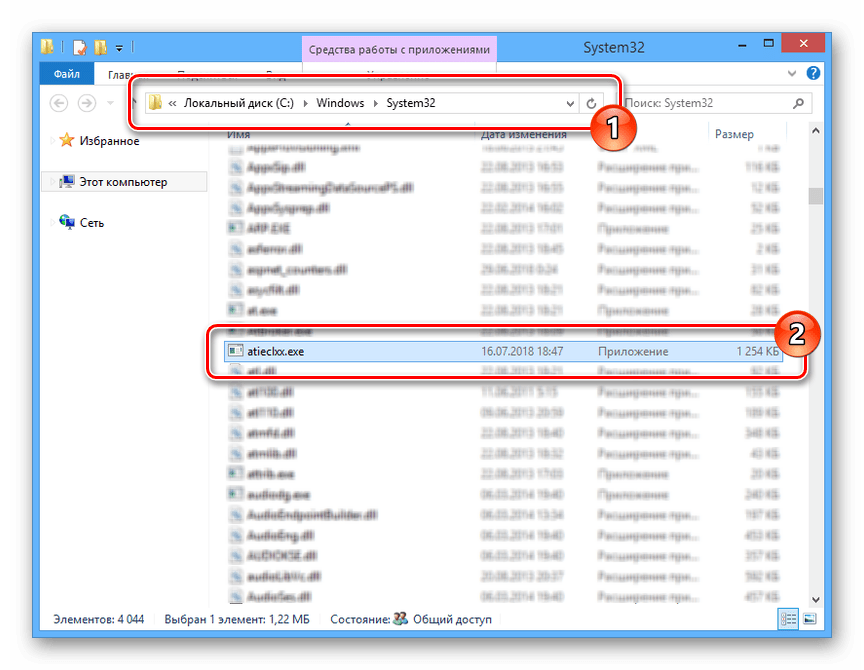
Если вам все же необходимо избавиться от файла, сделать это лучше через «Программы и компоненты», выполнив удаление программы Advanced Micro Devices или AMD External Events.
Читайте также: Как удалить драйвера видеокарты
«Диспетчер задач»
По необходимости можно приостановить выполнение atieclxx.exe через «Диспетчер задач», а также удалить его из автозагрузки при старте системы.
- На клавиатуре нажмите сочетание клавиш «Ctrl+Shift+Esc» и, находясь на вкладке «Процессы», найдите пункт «atieclxx.exe».
Читайте также: Как открыть «Диспетчер задач»
- Кликните по найденной строке правой кнопкой мыши и выберите пункт «Снять задачу».
По необходимости подтвердите отключение через всплывающее окно.
- Перейдите на вкладку «Автозагрузка» и найдите строку «atieclxx.exe». В некоторых случаях пункт может отсутствовать.
- Нажмите правую кнопку мыши и кликните по строке «Отключить».
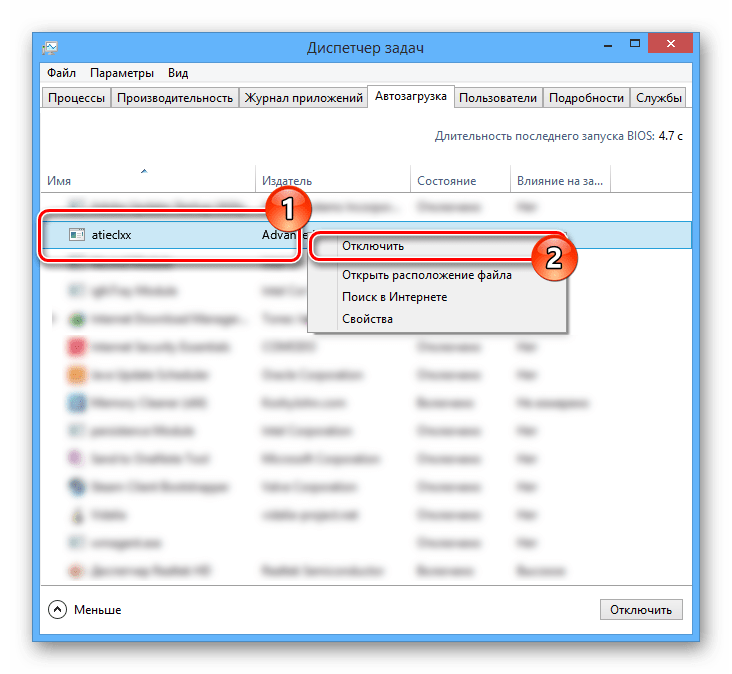
После проделанных действий приложения, потребляющие большое количество памяти, будут закрыты.
Отключение службы
Помимо отключения процесса в «Диспетчере задач», необходимо сделать то же самое со специальной службой.
- На клавиатуре воспользуйтесь сочетанием клавиш «Win+R», в открывшееся окно вставьте представленный ниже запрос и нажмите «Enter».
services.msc - Найдите пункт «AMD External Events Utility» и дважды кликните по нему.
- Установите значение «Отключена» в блоке «Тип запуска» и остановите службу с помощью соответствующей кнопки.
- Сохранить настройки можно с помощью кнопки «ОК».
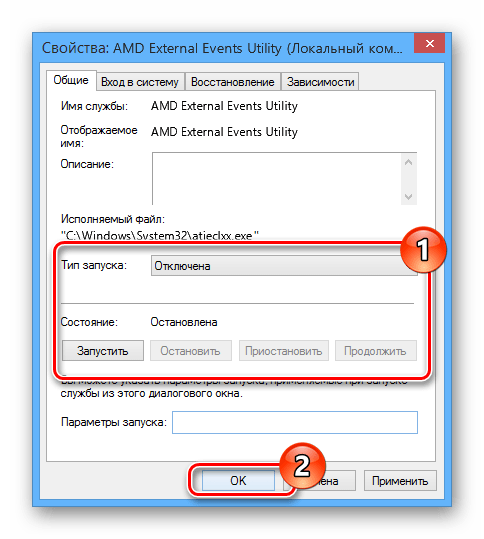
После этого служба будет отключена.
Заражение вирусами
Если вами используется видеокарта NVIDIA или Intel, рассматриваемый процесс наверняка является вирусом. В таком случае лучшим вариантом будет использование антивирусной программы и проверка ПК на предмет заражения.
Подробнее:
Лучшие антивирусы
Проверка компьютера на вирусы без антивируса
Онлайн-проверка компьютера на наличие вирусов
Желательно также выполнить очистку системы от мусора с помощью программы CCleaner. В особенности это важно по отношению к записям в реестре.
Подробнее: Очистка системы от мусора с помощью CCleaner
Заключение
Процесс atieclxx.exe, как и соответствующая ему служба, полностью безопасны и в большинстве случаев можно обойтись их отключением через «Диспетчер задач».
Еще статьи по данной теме:
Помогла ли Вам статья?
Atieclxx.exe is one of those legitimate Windows processes that are often mistaken as a virus or malware. However, it is possible for a virus or malware to disguise itself as atieclxx.exe to infect your computer.
Some Windows users who experienced lags when streaming videos or playing games have reported seeing the atieclxx.exe process in the Task Manager but couldn’t get rid of it.
Before you try to delete atieclxx.exe, it is important to understand first what this process is, what it does, how to determine if it’s a virus or not, and how to deal with a computer infected with atieclxx.exe.
What Is Atieclxx.exe?
Atieclxx.exe is a genuine file component of AMD External Events by Advanced Micro Devices (AMD). ATI was bought by AMD in 2006, hence their products often support each other.
Atieclxx.exe is an executable file needed to run the ATI External Event Utility Client Module, a tool that handles the ATI Hotkey feature. Atieclxx.exe is used by one or more processes, but it is not an essential Windows system file. It is also known to take up resources, so you might notice your computer becoming sluggish whenever the process is running.
Even though atieclxx.exe is a Microsoft-signed file, it is not a Windows system file and it is not visible. It is usually located in the C:WindowsSystem32 or C:Program Files folder. It has an overall security rating of 17 percent, so it is not much of a threat.
Is Atieclxx.exe a Virus or Not?
To determine whether Atieclxx.exe is a virus or not, you must first determine if you’re using any ATI hardware such as graphics card or motherboard. If you are, then it is definitely part of the hardware driver. Uninstalling atieclxx.exe will affect the performance of your ATI hardware or will cause it not to work at all.
But if you have no ATI hardware on your computer and you notice an atieclxx.exe process running, then your device might have an atieclxx.exe infection.
You should also take note of the location of the atieclxx.exe file. If it is within the two folders mentioned above, then it’s a legitimate file. But if it is found in some other subfolders, it’s probably malicious and you need to get rid of it.
How to Fix an Atieclxx.exe Infection
Dealing with Atieclxx.exe depends on what type of process it is. If it is a legitimate Windows process but you want to stop it anyway because it’s causing problems for your computer, just disable AMD External Events Utility to get rid of it.
To do this:
- Click Start and type in services.msc in the search box.
- Click on Service Manager in the search results.
- In Service Manager, find AMD External Events Utility, right-click on it, and choose Properties.
- Click Stop to terminate the process, then choose Disabled under the Startup Type. This will prevent the process from launching during startup.
- Click Apply, then OK.
- Reboot your computer and check via Task Manager whether atieclxx.exe is still running.
If you still see atieclxx.exe even after you’ve restarted, it is highly possible that it is a virus. Here are some ways to completely get rid of atieclxx.exe infection on your computer:
Method 1: Run a Virus Scan.
The first step in getting rid of an atieclxx.exe infection is scanning your computer using your antivirus software. If your antivirus program was not able to detect the virus, try another one until you find one that works. Delete the virus completely from your system, along with all the files that were infected.
Method 2: Clean Up Your Computer.
To make sure that all the infected files have been completely deleted, clean up your device with an app such as Outbyte PC Repair. This tool deletes all junk files on your computer, including the files in the Recycle Bin, temporary and corrupted files, and other trash you might not even be aware of.
Method 3: Run System File Checker.
Some viruses such as atieclxx.exe disguise themselves as Windows system files and damage your system. The System File Checker or SFC tool scans your Windows system for corrupted files and attempts to restore them.
To run the SFC utility, follow the steps below:
- Press the Windows + Q keys together.
- Type in cmd to search for Command Prompt.
- Press Ctrl + Shift + Enter to run Command Prompt as an administrator.
- Type in sfc /scannow, then hit Enter.
- Wait for the process to complete.
Method 4: Check Your Startup Programs.
Some programs and services, such as atieclxx.exe, are designed to launch at startup. If you notice that Windows takes a long time to load, check what programs and services load at startup and disable some of them.
To run msconfig, follow the instructions below:
- Press Windows + Q.
- Type in cmd in the search box to search for Command Prompt.
- Press Ctrl + Shift + Enter to run Command Prompt as an administrator.
- Type in msconfig and press Enter.
- Choose which services and programs you don’t need at startup and disable them.
However, be careful when disabling services at startup because some of them are crucial for Windows to run efficiently.
Method 5: Run the DISM Tool.
Windows 8 and Windows 10/11 systems are equipped with a built-in tool designed to repair Windows components, called the Deployment Image Servicing and Management or DISM utility. This will save you from installing third-party repair tools or even reinstalling Windows just to repair Windows files that have been damaged by viruses such as atieclxx.exe.
Follow the steps below to use the DISM tool:
- Press the Windows key + Q.
- Enter cmd in the search box to look for Command Prompt.
- Hit Ctrl + Shift + Enter to run the app as an administrator.
- Type in the following command: DISM.exe /Online /Cleanup-image /Restorehealth.
- Press Enter and wait for the process to finish.
Summary
The crucial part of dealing with atieclxx.exe is figuring out whether it is a legitimate Windows file or a virus. A lot of viruses imitate genuine Windows system files to infiltrate your computer, so you need to be able to differentiate between the two. Once you know what type of process it is, you can use the appropriate methods listed above to get rid of it.
Vic is a certified gadget freak who feels the need to surround himself with cutting-edge technology. And this passion has helped him a lot in creating content that informs and guides users on using and troubleshooting the latest technology. He is an avid researcher who is always hungry for the latest news and updates on the most cutting-edge technology.
Vic is the one in charge of keeping our website running smoothly and efficiently, to make sure that our readers have a wonderful experience while visiting the website. He’s good at troubleshooting errors and fixing Windows issues that come up either when playing games or working on the computer.
Блог молодого админа
Увлекательный блог увлеченного айтишника
Что за процесс atieclxx.exe?
Представьте, что неожиданно система начала подтормаживать при работе. Самый верный способ определить, что именно за ПО в этом виновато, это открыть диспетчер задач и посмотреть на список процессов. Некоторые из них действительно могут грузить систему. Среди процессов вы можете заметить atieclxx.exe. Что это такое?
Процесс atieclxx.exe принадлежит программе AMD External Events от AMD. Это файл библиотеки драйвера видеокарт Ati Radeon. Иными словами, если на вашем компьютере используется видеокарта NVidia, значит, этот процесс определенно является вредоносным. Необходимо провести ряд действий для полного отключения и удаления данного в процесса. Для этого обычно бывает достаточно антивируса или бесплатной утилиты для удаления вредоносных файлов типа Dr. Web Cureit!
Если вы используйте видеокарту Radeon и, соответственно, ПО для нее, значит, наличие процесса atieclxx.exe вас не должно удивлять. Согласно рейтингу надежности, процесс представляет 17% опасности, что совсем немного. Это я к тому, что теоретически под этим процессом может скрываться другой, вредоносный процесс, но не чаще, чем в 17% случаев.
Если atieclxx.exe занимает много памяти или грузит процессор, скорее всего, это иной вредоносный файл, от которого нужно немедленно избавиться. Теоретически, конечно, возможно, что вы используете видеокарту и ПО для нее на «слабом» компьютере, где не хватает ресурсов, но такой вариант крайне маловероятен.
Завершить процесс можно с помощью диспетчера задач. Откройте его, выберите процесс, нажмите на правую кнопку мыши и нажмите «Завершить процесс».
Если говорить в целом, то данного процесса бояться не стоит. Но, как говорится, доверяй, но проверяй.
Процессы Atieclxx, Atiedxx, Ati2evxx – зачем используются и какой утилите принадлежат
При открытии диспетчера задач можно наблюдать множество процессов, из которых часть необходимых. Но встречаются и те, которые можно отключить без вреда для системы, тем самым разгружая ее. Но не всегда понятно, какую именно роль выполняет процесс в системе, например, рассматриваемый Atieclxx.exe.
Функции и свойства процесса
На фоне стандартных процессов, рассматриваемый выглядит подозрительно, и часто воспринимается как вирус. Однако, в норме это составной компонент AMD External Events Client Module, устанавливаемый наряду с драйверами графического адаптера, как правило, Radeon. Основная роль – сообщать о сбоях в конфигурации и при недостатке памяти.
В диспетчере задач часто наблюдаются еще два процесса со схожим названием: atiedxx и ati2evxx, а также служба AMD Fuel Service. Это службы утилиты ATI External Event Utility, полезные при использовании горячих клавиш или для переключения между мониторами, если их больше одного, либо используется подключение к телевизору. Названия схожи, а функции совершенно разные.
Определение местонахождения файла
Файл Atieclxx.exe расположен на диске С. Достаточно зайти в папку Windows, в ней открыть System32. Следует понимать, что физическое удаление из каталога может повлечь ошибки в работе видеокарты и системы в целом. Помимо данного файла придется подчистую «сносить» драйверы видеокарты, а затем переустанавливать их. Это имеет смысл, если были допущены ошибки в их первоначальной установке или они устарели.
Отключение процесса
Atieclxx может вызывать 100%-ную нагрузку процессора, что наблюдается иногда при неправильной установке или устаревании драйверов. Если это произошло, можно вручную устранить причину, вызывающую перегрузку и зависание системы.
Помимо радикального удаления можно отключить процесс. Для этого необходимо:
- Запустить «Панель управления», далее «Администрирование», кликнуть «Службы».
- Найти все службыAMD.
- С помощью правой кнопки мыши перейти к «Свойствам» и отключить службу.
Для Windows 10 последовательность действий такая:
- правой кнопкой мыши на меню «Пуск», затем перейти в «Управление компьютером», далее выбрать «Службы и приложения» и кликнуть дважды левой кнопкой на вкладке «Службы»;
- в списке выделить левой кнопкой выбранную службу и нажать «Отключить».
После отключения необходимо очистить автозапуск от нежелательных элементов, связанных с драйвером видеокарты. В Windows 10 достаточно открыть диспетчер задач и снять галки со всех служб AMD. В более ранних версиях Windows для очистки нужно:
- сначала нажать горячие клавиши Win+R, далее набрать MSconfig в окне, нажать «ок»;
- в окне конфигурации перейти во вкладку «Автозагрузка» и снять галки с AMD-приложений (иногда они выглядят как ATI CCC или Catalyst Control Center);
- запустить перезагрузку.
Чем может грозить отключение службы
Данная утилита обеспечивает полноту управления работой видеокарты. После ее отключения в редких случаях могут появиться сбои системы. Необходимо следить за функционированием компьютера и при появлении проблем снова включить данную службу.
Поскольку основная задача утилит от AMD (и Atieclxx.exe в частности) – повышение производительности при максимальных нагрузках, процесс позволяет использовать графическому адаптеру оперативную память компьютера.
Таким образом, данный процесс активизируется в двух случаях:
- видеокарта испытывает нагрузки, на которые не хватает видеопамяти;
- запуск осуществлен вирусом.
Определить вирусное влияние на процесс довольно просто.
Обнаружение и удаление вируса
Atieclxx.exe вызван вирусным заражением в двух случаях:
- если после отключения службы в диспетчере задач процесс все равно обнаруживается;
- если процесс наблюдается при используемой видеокартеNVidia.
Удаляется вирус любыми антивирусными приложениями: нужно запустить глубокое сканирование, затем очистить клинером реестр. Не лишним будет вспомнить дату появления проблем и подчистить все скачанные в этот день приложения. Необходимо удалить файлы в папке Temp, относящиеся к временным, сбросить настройки браузера.
Что за процесс Atieclxx.exe, и как от него избавиться?
Достаточно часто пользователи всех уровней подготовки обращаются к «Диспетчеру задач» и видят в нем огромное количество запущенных процессов и служб. Некоторые из них многим не знакомы. К тому же эти компоненты грузят процессор и оперативную память практически до ста процентов. Одна из таких служб – Atieclxx.exe. Что за процесс перед нами, далее предлагается рассмотреть. Кроме основного вопроса, посмотрим, что можно сделать, чтобы снизить потребление системных ресурсов, как избавиться от самого процесса.
Что за процесс — Atieclxx.exe?
Многие пользователи, видя незнакомые процессы, чрезмерно нагружающие систему, почему-то думают, что перед ними вирусный апплет. Сразу хочется сказать, что описываемая служба к угрозам не имеет абсолютно никакого отношения. Но что это за процесс?
Atieclxx.exe является программным компонентом, который связан с конфигурацией видеопамяти, установленного в системе графического адаптера от ATI. Его можно назвать своеобразным интерпретатором внешних событий. Но в активном состоянии эта служба находится не постоянно. Она включается на полную мощность только в те моменты, когда при большом количестве запущенных программ, использующих ресурсы видеокарты, собственной памяти адаптера (VRAM) не хватает, а сама служба «заимствует» часть оперативной памяти.
В некотором смысле это напоминает работу виртуальной памяти в самих Windows-системах, когда при нехватке оперативного объема, используется часть жесткого диска. Но основной принцип работы в нашем случае несколько отличается, поскольку, как уже понятно, свободное пространство винчестера изначально не используется (разве что при нехватке ОЗУ).
Почему служба нагружает ресурсы?
Но почему же тогда при активации этого процесса нагрузка возрастает просто неимоверно? Пояснить это можно на простом примере. Пользователь запускает ресурсоемкую игру, параллельно слушает музыку с использованием программного плеера, но тут срочно требуется отредактировать текстовый документ в офисном редакторе Word. Он открывает документ, а редактор зависает. Причина проста: приоритет использования видео- и оперативной памяти остается за мультимедиа и игрой, которые и так уже «съели» большую часть ресурсов, поэтому на Word запаса памяти просто не остается. Завершение активного процесса Atieclxx.exe в «Диспетчере задач» приводит к тому, «вылетает» также и игра. Но что можно сделать, чтобы избежать подобных конфликтов?
Можно ли удалить Atieclxx.exe?
Если рассматривать именно удаление этого программного компонента, то действительно, деинсталлировать его можно из раздела программ и компонентов «Панели управления» или воспользоваться программами-деинсталляторами.
Однако большинство специалистов делать этого не рекомендует (особенно в случае малого объема выделенной памяти у самого графического адаптера), поскольку ресурсов для запуска приложений, использующих объем видеопамяти, превышающий доступный, не останется. Иными словами, пропадает тот самый мост, который обеспечивает обращение к оперативной памяти.
Что за процесс Atieclxx.exe, немного разобрались. Теперь давайте посмотрим, что можно сделать для снижения нагрузки без удаления искомого апплета.
Для начала следует проверить раздел автозагрузки (программа, кстати сказать, стартует вместе с системой, что вызывает дополнительную нагрузку на ресурсы). Службу нужно отключить. В версиях системы ниже восьмой для доступа используется команда msconfig, в модификациях выше этот раздел находится непосредственно в «Диспетчере задач». Только отключать следует компонент Catalyst Control Center. После изменения конфигурации систему нужно перезагрузить в обязательном порядке.
Простой компьютерный блог для души)
AMD FUEL Service — что это за служба? (Fuel.Service.exe)
Приветствую друзья! Сегодня мы будем говорить о службе AMD FUEL Service — постараюсь все написать простыми языком и так, чтобы было понятно, без лишних спец терминов и прочего)) Поехали!!
Разбираемся
AMD FUEL Service — служба, устанавливается Каталистом примерно с 2011 года. Работает под процессом Fuel.Service.exe. Служба вроде как нужна для работы технологии AMD OverDrive — разгон процессора, управление вентилятором. На одном сайте прочитал что служба может иметь отношение к управлению питанием проца.
По поводу OverDrive советую почитать на офф сайте.
Процесс службы запускается из этой папки:
C:Program FilesATI TechnologiesATI.ACEFuel
Можно ли отключать службу?
Нужно понимать, что отключение службы — это не что-то критически страшное. Если будут глюки — ее можно будет включить обратно. AMD FUEL Service не является системной службой, поэтому ее отключение на поведение винды никак не повлияет. Но может повлиять на работу процессора или фирменного софта. Что я имею ввиду? Мои мысли:
- Работающая служба бывает отвечает за иконку в трее. Иконка нужна чтобы вы смогли быстро открыть настройки фирменного софта или запустить какую-то опцию. Но без этой иконки можно спокойно жить))
- В нашем случае, AMD FUEL Service, как понимаю — отвечает за технологию OverDrive. Теоритически после отключения может пропасть возможность изменять некоторые параметры процессора из софта AMD. Другими словами — возможно программный разгон проца, а также регулировка вентилятора работать не будет. Но это касается только программного уровня, в биосе вы всегда сможете все настроить, на биос вообще не влияют проги в винде.
- После отключения службы — вы всегда сможете ее включить обратно. Для страховки можно даже создать точку восстановления, мини лайф-хак как создать: зажимаете Win + R > пишите sysdm.cpl, нажимаете OK > переходите на вкладку Защита системы > выбираете системный диск > нажимаете Создать и указываете имя точки восстановления. Такая страховка точно обезопасит от негативных последствий отключения службы)))
- После отключения службы проц может перестать сбрасывать частоту в простое. Но это только теория.
Отключение службы
- Зажимаете Win + R, пишите команду:

 Как видите, служб от AMD может быть несколько.. кстати AMD RAID Xpert это вроде для создания массивов из дисков, если вы не соединяете несколько дисков в один (массив) — то службу можно отключить. Еще вижу AMD Reservation Manager — какой-то менеджер, а слово Reservation означает бронирование.. в общем непонятно((
Как видите, служб от AMD может быть несколько.. кстати AMD RAID Xpert это вроде для создания массивов из дисков, если вы не соединяете несколько дисков в один (массив) — то службу можно отключить. Еще вижу AMD Reservation Manager — какой-то менеджер, а слово Reservation означает бронирование.. в общем непонятно((Немного поговорим про AMD OverDrive
Захотелось узнать немного подробнее об AMD OverDrive.. не имею ввиду офф инфу на офф сайте, а такую, для простых смертных..
Вот что откопал — оказывается AMD OverDrive не просто какая-то маленькая утилита, а фирменный инструмент, центр разгона и диагностики для платформ AMD!
Внешний вид — куча настроек, ползунков, всяких значений:

- Характеристики и режимы работы процессора.
- Инфа про оперативку, в том числе и SPD (спец инфа, которая записывается еще на заводе, например там есть дата выпуска планки памяти).
- Инфа про материнку, чипсет, видюху.
- Мониторинг аппаратных компонентов — частота, температура, напряжение, скорость вращения вентиляторов.
- Разгон из под винды с управлением частотами, напряжением, множителем, таймингами.. (нехило)
- Программное управление скоростью вентиляторов.
- Встроенный тест стабильности, быстрый тест оценки производительности.
- Есть функция автоматического разгона, а также профили — можно сохранить настройки в профиль и менять их, тестировать, сравнивать.
Короче вывод понятен. OverDrive явно для тех, кто шарит. И второе, самое главное — для норм работы OverDrive нужна включенная служба AMD FUEL Service. Это уж оч очевидно надеюсь))
Вот раздел Performance Control, внутри которого выбран раздел Memory.. и вы только посмотрите сколько тут настроек:

Раздел Status Monitor, внутри выбрано CPU Status, внешний вид мониторинга серьезный:

Ребята, кажется мы разобрались — AMD FUEL Service это служба, появляется вместе с установкой дров. Нужна, если думаете разгонять проц из под виндовса. Можно попробовать отключить, глюки не думаю что будут, но если что — включите обратно))
Надеюсь информация помогла. Удачи и добра, всех благ вам!
3 простых шага по исправлению ошибок ATIECLXX.EXE
Файл atieclxx.exe из AMD External Events Service Module является частью atieclxx. atieclxx.exe, расположенный в c:windowssystem32atieclxx.exe с размером файла 393216.00 байт, версия файла 6.14.11.1077, подпись not found.
В вашей системе запущено много процессов, которые потребляют ресурсы процессора и памяти. Некоторые из этих процессов, кажется, являются вредоносными файлами, атакующими ваш компьютер.
Чтобы исправить критические ошибки atieclxx.exe,скачайте программу Asmwsoft PC Optimizer и установите ее на своем компьютере
1- Очистите мусорные файлы, чтобы исправить atieclxx.exe, которое перестало работать из-за ошибки.
- Запустите приложение Asmwsoft Pc Optimizer.
- Потом из главного окна выберите пункт «Clean Junk Files».
- Когда появится новое окно, нажмите на кнопку «start» и дождитесь окончания поиска.
- потом нажмите на кнопку «Select All».
- нажмите на кнопку «start cleaning».
2- Очистите реестр, чтобы исправить atieclxx.exe, которое перестало работать из-за ошибки.
3- Настройка Windows для исправления критических ошибок atieclxx.exe:
- Нажмите правой кнопкой мыши на «Мой компьютер» на рабочем столе и выберите пункт «Свойства».
- В меню слева выберите » Advanced system settings».
- В разделе «Быстродействие» нажмите на кнопку «Параметры».
- Нажмите на вкладку «data Execution prevention».
- Выберите опцию » Turn on DEP for all programs and services . » .
- Нажмите на кнопку «add» и выберите файл atieclxx.exe, а затем нажмите на кнопку «open».
- Нажмите на кнопку «ok» и перезагрузите свой компьютер.
Всего голосов ( 92 ), 13 говорят, что не будут удалять, а 79 говорят, что удалят его с компьютера.
Как вы поступите с файлом atieclxx.exe?
Некоторые сообщения об ошибках, которые вы можете получить в связи с atieclxx.exe файлом
(atieclxx.exe) столкнулся с проблемой и должен быть закрыт. Просим прощения за неудобство.
(atieclxx.exe) перестал работать.
atieclxx.exe. Эта программа не отвечает.
(atieclxx.exe) — Ошибка приложения: the instruction at 0xXXXXXX referenced memory error, the memory could not be read. Нажмитие OK, чтобы завершить программу.
(atieclxx.exe) не является ошибкой действительного windows-приложения.
(atieclxx.exe) отсутствует или не обнаружен.
ATIECLXX.EXE
Проверьте процессы, запущенные на вашем ПК, используя базу данных онлайн-безопасности. Можно использовать любой тип сканирования для проверки вашего ПК на вирусы, трояны, шпионские и другие вредоносные программы.
Cookies help us deliver our services. By using our services, you agree to our use of cookies.